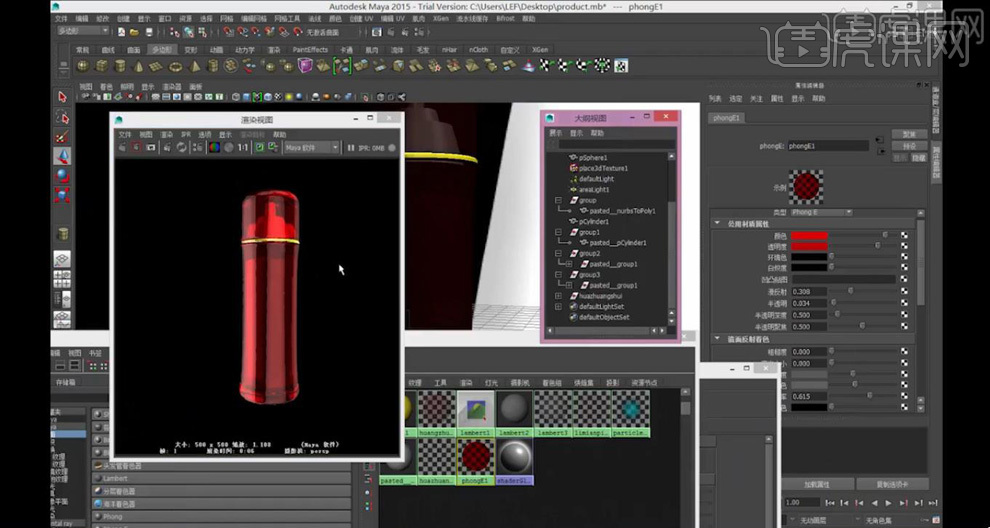Maya制作产品3D视频主图设计3上
发布时间:2019年11月04日 11:05
1.【旋转工具】调整瓶子的位置和旋转角度,使其得到很好的反光效果;渲染效果如下。

2.选择瓶子【Ctrl+C】、【Ctrl+V】复制,【缩放工具】将其缩小;选择材质球,修改属性;渲染效果如下。
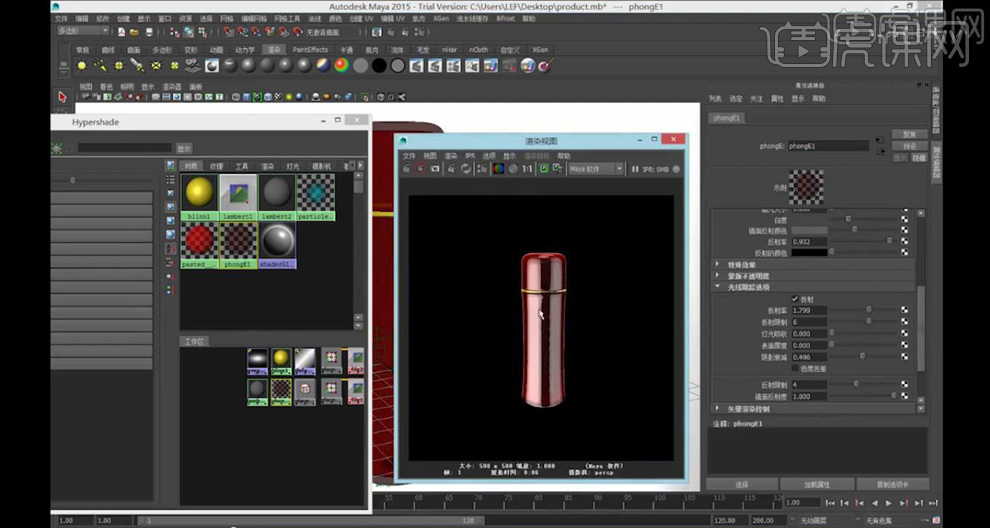
3.调整灯光的大小和位置,选择材质球,调整材质属性;渲染效果如下。
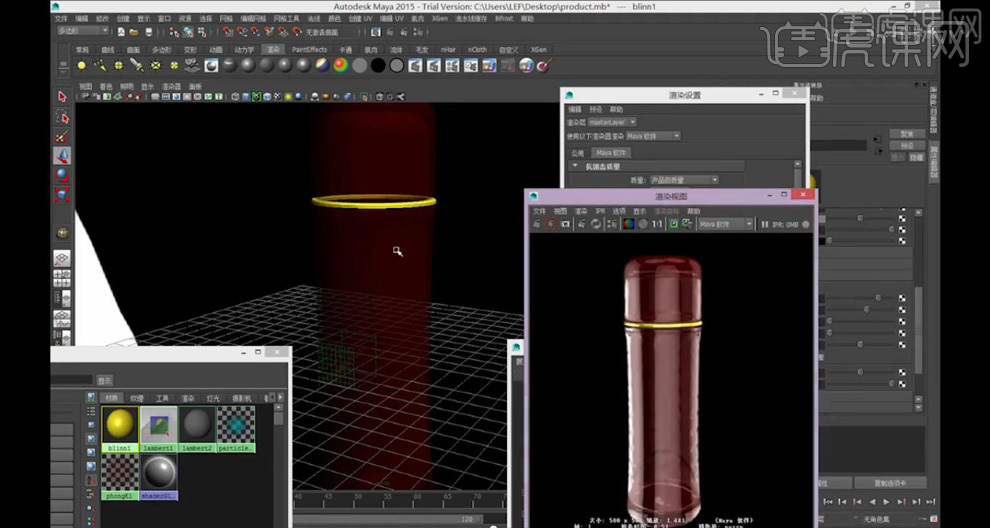
4.点击【大纲视图】,选择里面的瓶子模型,【Ctrl+C】、【Ctrl+V】复制材质球,调整材质属性,【透明度】降低,【漫反射】0.4,将材质指定给瓶子,渲染如下。

5.创建圆柱体,【缩放】调整大小和厚度;在【面】模式下按【Shift】键选择顶部的所有面,【缩放工具】向里缩小,【移动工具】将其移动到合适的位置。
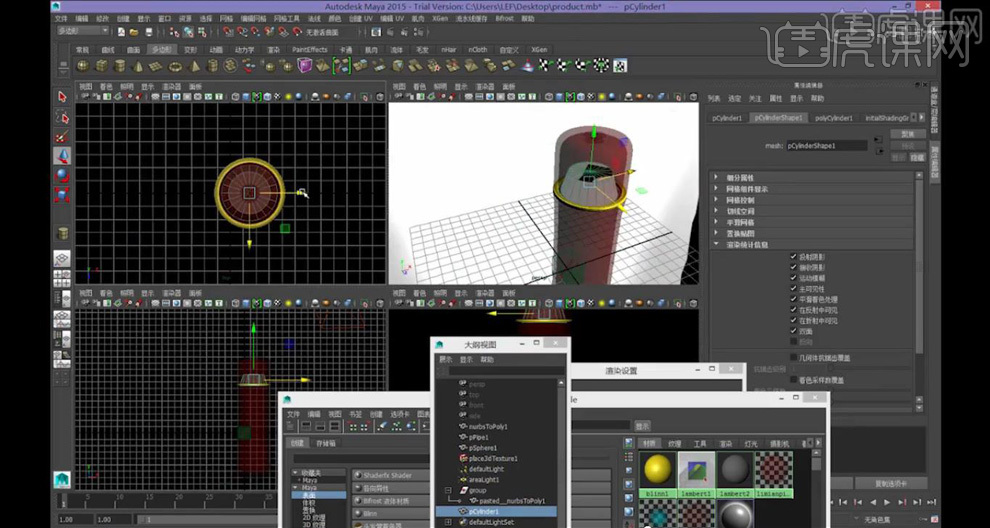
6.【Ctrl+C】、【Ctrl+V】复制圆柱体,【缩放工具】整体缩小,移动到上面合适的位置。
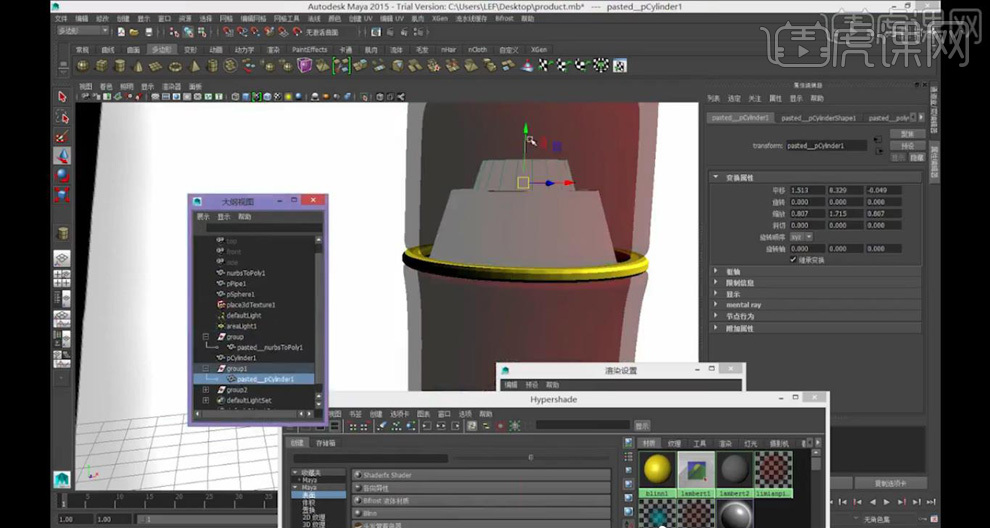
7.【Ctrl+C】、【Ctrl+V】再次复制圆柱体,【缩放工具】整体缩小,【旋转工具】调整旋转角度,摆放到合适的位置,做出喷头的形状。
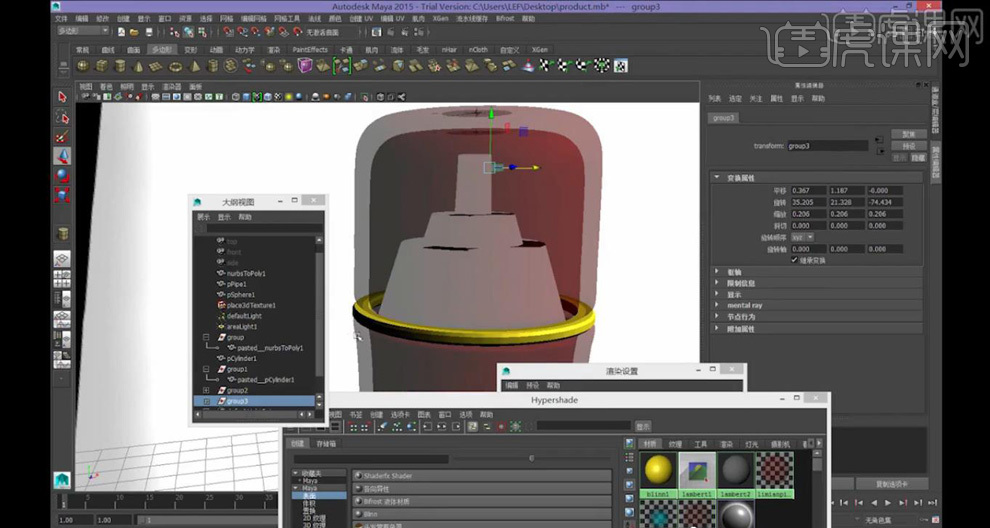
8.选择黄色材质球,【Ctrl+C】、【Ctrl+V】复制,修改材质球的颜色为灰色;选择圆柱形状,将材质指定给圆柱体;渲染效果如下。

9.创建圆柱体,调整大小,将其移动到瓶子的里面,调整【轴向细分数】23,【高度细分数】19,【端面细分数】11。
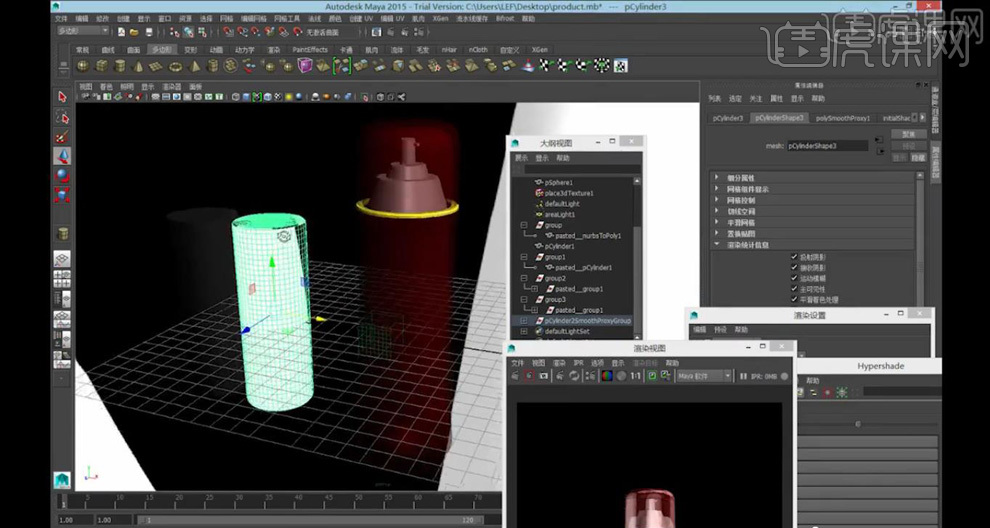
10.【Ctrl+C】、【Ctrl+V】复制【phongE1】材质,将其指定给新建的圆柱体,渲染效果如下,模拟液体。

11.对材质球的属性进行细致的调整,使模型更加真实。